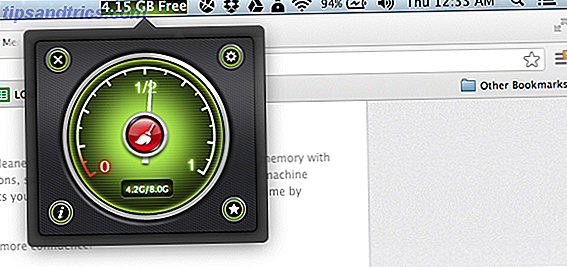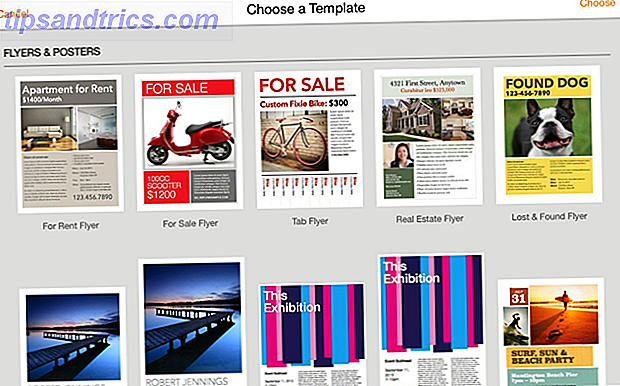Ich weiß nicht wie es dir geht, aber ich habe es mit Facebook Spieleinladungen gehabt. Und wenn Sie kein großer Fan von Facebook-Spiele sind Verbinden von Spielen mit Facebook - Was ist drin? Verbinden von Spielen mit Facebook - Was ist drin? Du bist in der Zone deines Lieblings-Puzzlespiels. Sie fangen die falsche Bewegung, die Sie verurteilt hätte, bevor Sie sich dazu verpflichten, und einen Moment später, ergreifen Sie schließlich süßen Sieg! Lesen Sie mehr, Chancen sind Sie gleich. Seiten-, Ereignis- und andere App-Einladungen sind weniger häufig und aufdringlich. Aber Spieleinladungen können deine Benachrichtigungen füllen. Wie hörst du sie auf ?! Hinweis: Die Antwort beinhaltet nicht das Posten einer Statusaktualisierung.
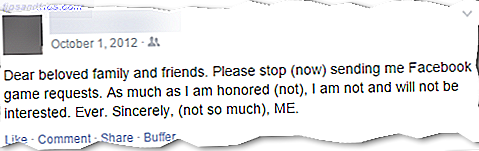
Ich werde es dir jetzt sagen - wenn du nach einem Bulk suchst, deaktiviere alle Einladungen, es gibt keinen . Ryan teilte das Geheimnis des Blockierens von Einladungen zur Spieleinladung durch Ihr Netzwerk Wie Sie nur Facebook Spiele und Apps in Ihrem Netzwerk blockieren Wie Sie nur Facebook Spiele und Apps in Ihrem Netzwerk blockieren Interaktion mit Benutzern und Kunden auf Facebook ist fast eine Voraussetzung für jedes Unternehmen, das will um einen Wettbewerbsvorteil zu erhalten. Was das bedeutet ist, dass viele Unternehmen ihre Mitarbeiter nicht mehr blockieren von ... Lesen Sie mehr, aber das funktioniert nicht auf dem Handy, und für einige möglicherweise nicht praktikabel. Aber es gibt mehrere Methoden, wie Sie die Anzahl der Benachrichtigungen, die Sie erhalten, reduzieren können. Und keine dieser Lösungen beinhaltet das Löschen Ihrer Freunde. Denn obwohl es anfangs effektiv ist, wird es das Problem niemals lösen.

Und schließlich, wenn wir davon sprechen, das Problem zu lösen, warum fügt Facebook nicht einfach die Funktion hinzu, um alle Einladungen zu blockieren? Meine Theorie ist, es wäre nicht in ihrem Interesse. Es gibt keinen Zweifel, dass Spiele Umsatz generieren 5 Warnzeichen für die Vermeidung von Freemium-Spiele, die Ihre Brieftasche saugen wollen Trockene 5 Warnzeichen für die Vermeidung von Freemium-Spiele, die Ihre Brieftasche trocken saugen Viele Spiele sind frei im Voraus, aber bombardieren Spieler mit einer endlosen Reihe von In-Game-Käufen, von denen einige nicht zu vermeiden sind, wenn du das Spiel beenden willst. Lesen Sie mehr, und so nervig wie sie sind, sind sie ein wichtiger Teil des Facebook-Modells Wie Facebook Geld macht und die Ökonomie von sozialen Netzwerken Wie Facebook Geld und die Ökonomie von sozialen Netzwerken Facebook ist eines der weltweit größten Unternehmen geworden. Es generiert wahnsinnige Einnahmen und hält eine erhebliche Menge an Daten über jeden, der sich angemeldet hat. Aber woher kommt das ganze Geld? Weiterlesen .

In diesem Artikel finden Sie die aktuellsten und aktuellsten Informationen zu den Einstellungen und Funktionen zum Blockieren von Einladungen von Ihrem Telefon zu Ihrem Webbrowser. Lass uns blockieren!
Wehre sie ab, wenn sie kommen
Sie kennen wahrscheinlich die Option, Einladungen aus Ihren Benachrichtigungen zu blockieren, aber falls Sie dies nicht getan haben, werden Sie dies jetzt tun.

Wenn Sie den Mauszeiger über die Benachrichtigung bewegen, klicken Sie ganz rechts auf das "x". Klicken Sie dann auf Ausschalten .

Beachten Sie, dass dadurch nur die Benachrichtigungen für dieses Spiel deaktiviert werden und diese Person nicht daran erinnert wird, Ihnen Einladungen für andere Spiele zu senden. Dies ist der schnellste und einfachste Weg, um die Apps selbst aufrecht zu erhalten.
Deaktivieren Sie die App-Plattform
Wenn Sie überhaupt keine Facebook-Apps benötigen, ist die Deaktivierung der App-Plattform der effizienteste Weg. Bevor Sie jedoch zu diesem Thema übergehen, sollten Sie bedenken, dass Sie keine App verwenden oder Facebook mit einem Dienst, einer Website usw. verbinden können. Das bedeutet, dass Sie sich nicht bei Facebook anmelden, von verschiedenen Apps auf Facebook posten, nichts.
Willst du weitermachen? Hier ist wie.

Navigieren Sie zu Ihren Einstellungen, indem Sie auf den Pfeil klicken und auf Einstellungen (oben) klicken oder im Symbol Datenschutzverknüpfungen auf Weitere Einstellungen anzeigen ( siehe unten) klicken.

Auf der linken Seite wird eine Spalte mit mehreren Optionen angezeigt, klicken Sie auf Apps .

Es wird vier verschiedene Quadrate geben. Der erste heißt Apps, Websites und Plugins, wo Sie die App Platform ein- und ausschalten können. Klicken Sie auf Bearbeiten und dann auf die blaue Schaltfläche Plattform deaktivieren.

Achten Sie darauf, die ganze Liste zu lesen, was die Deaktivierung der Plattform zur Folge hat. Natürlich können Sie es jederzeit wieder aktivieren.

Deaktivieren Sie die sofortige Personalisierung
Die Deaktivierung der Sofortpersonalisierung verhindert nicht alle App-Einladungen wie die Deaktivierung der Plattform, blockiert jedoch den Zugriff auf einige der "Partner" von Facebook.

Befolgen Sie die oben genannten Anweisungen, um zu den App-Einstellungen zu gelangen. Das zweite Quadrat auf der Seite Apps heißt Instant Personalisierung . Klicken Sie auf Bearbeiten und auf die blaue Schaltfläche Instant-Personalisierung deaktivieren.

Verwalten Sie, welche Apps von Freunden über Sie angezeigt werden

Dieser Bereich deaktiviert / blockiert keine Einladungen, aber es ist eine sehr wichtige Einstellung. Wahrscheinlich möchten Sie, dass die Apps, mit denen Ihre Freunde arbeiten, sehr wenig oder gar nichts über Sie wissen. Dies ist das dritte Feld auf der Seite "Apps-Einstellungen" mit dem Titel Apps Other Use . Wenn Sie noch nie zuvor in diesem Abschnitt waren, könnten Sie sehr schockiert sein über das, was Sie anderen Apps erlauben, von denen Sie noch nicht einmal etwas über Sie wissen.

App-Einstellungen auf Ihrem Telefon verwalten
Folgen Sie diesen Anweisungen, um diese drei zuvor erwähnten Einstellungen von Ihrer mobilen App umzuschalten:
Klicken Sie auf das Symbol Mehr (drei vertikale Linien). Klicken Sie unter Hilfe und Einstellungen auf Kontoeinstellungen und dann auf Apps .

Von hier aus sehen Sie Platform, Instant Personalisierung und Apps, die andere verwenden .

Alle ansehen und Aktuelle Spieleinladungen blockieren
Das "App Center" wird oft nicht erwähnt, wenn es darum geht, Spieleinladungen zu verwalten und zu kontrollieren. Und aufgrund der jüngsten Änderungen könnten viele Informationen von Websites veraltet sein. Tatsächlich heißt das nicht mehr "App Center", sondern nur noch der Tab "Aktivität" auf der Seite "Spiele" ("App Center" ist meiner Meinung nach besser).
Scrollen Sie auf der Startseite nach unten, bis Sie die Apps gefunden haben, und klicken Sie auf Spiele .

Klicken Sie auf Aktivität und dann auf Einladungen . Sie sehen dann alle Apps, zu denen Sie eingeladen wurden, und den Freund, der die Einladung gesendet hat. Klicken Sie auf das "X" neben der Schaltfläche Akzeptieren .

Es wird eine Option geben, die App für immer zu blockieren, was bedeutet, dass du nie wieder eine Einladung von dieser App erhalten wirst. Oder hindern Sie diesen Freund daran, Ihnen jemals wieder eine Einladung zu schicken. Normalerweise mache ich beides .

Bestimmte Freunde vom Senden von Einladungen blockieren
Es gibt eine andere Möglichkeit, Freunde daran zu hindern, dir Einladungen zu senden. Diese Option ist am nützlichsten, wenn ein bestimmter Freund nicht auf der oben erwähnten Seite Spieleinladungen erscheint.
Gehen Sie zurück zu Einstellungen und klicken Sie auf Blockierung auf der linken Seite.

Scrollen Sie nach unten zum Abschnitt App-Einladungen blockieren . In der ersten Box können Sie den Namen eines Freundes eingeben.

HINWEIS: Leider ist dies auf Ihrem Telefon oder einer anderen mobilen Facebook-App nicht möglich. Wenn du nach einem Weg suchst, gibt es keinen ... für jetzt. Es gibt nur eine Möglichkeit, Personen komplett zu blockieren. Hoffentlich ändert sich das in der Zukunft.
Blockspezifisches Spiel lädt vollständig ein
Folgen Sie den oben genannten Anweisungen, um auf die Registerkarte Blockieren in Ihren Facebook-Einstellungen zu gelangen, und scrollen Sie weiter die Seite herunter, bis Sie Apps blockieren sehen . Dadurch wird die App-Einladung und alle zukünftigen Apps blockiert. Dies funktioniert jedoch nur, wenn Sie den Namen der App kennen. Während der Eingabe wird ein Dropdown-Menü mit App-Namen angezeigt.

Wie bereits erwähnt, können Sie dies nicht über die mobile Facebook-App tun.
Spieleinladungsbenachrichtigungen deaktivieren (Mobil)
Ein Grund, warum Spieleinladungen auf die Nerven gehen, ist die ständige Warnung auf dem Handy. Lasst uns dem Einhalt gebieten, sollen wir?

Klicken Sie in der Facebook App oben rechts auf das Symbol Mehr . Scrollen Sie nach unten, bis Sie den Bereich Hilfe und Einstellungen finden, und klicken Sie auf App-Einstellungen, die erste in der Liste.

Scrollen Sie nach unten zu Benachrichtigungseinstellungen und tippen Sie auf Anwendungsanforderungen, als zweites unten.

Selbst wenn Sie nervige Spieleinladungen bekommen, werden Sie sie nicht auf Ihrem Telefon bekommen, wenn Sie auf der Arbeit, im Unterricht usw. sind.
Was sollte Facebook reparieren?
Ich wünschte, ich könnte dir sagen, dass es eine bessere Möglichkeit gibt, alle Spiele-Einladungen zu blockieren, ohne alle Apps zu deaktivieren oder ständig auf ihnen zu bleiben, aber das ist nicht der Fall. Und ich wäre überrascht, wenn es jemals sein würde. Ich denke, wenn es dich genug stört, kannst du dein Facebook Konto immer löschen. Wie man dein Facebook Konto dauerhaft löscht [wöchentliche Facebook Tipps] Wie du dein Facebook Konto dauerhaft löschst [Wöchentliche Facebook Tipps] Aus welchem Grund auch immer du eines Tages hast Möglicherweise möchten Sie einen Facebook-Account löschen. Vielleicht hatten Sie ein paar Konten und möchten die zusätzlichen löschen. Vielleicht möchtest du ... Read More. Ansonsten sind diese Tipps die beste Wahl.
Gibt es irgendwelche anderen albernen Facebook-Störungen? Wie man von Facebook Benachrichtigungen und andere lästige Dinge, die Sie nicht sehen wollen [Facebook Weekly Tipps] Wie loswerden Facebook Benachrichtigungen und andere lästige Dinge, die Sie nicht sehen möchten [wöchentlich Facebook-Tipps] Einige meiner Freunde, die Facebook fast jeden Tag benutzen, erzählten mir kürzlich, wie sie es hassen immer Benachrichtigungen für dumme Spiele zu erhalten, die sie spielen wollen, oder Updates über diese Spiele in ihrem Zuhause ... Read More du hast oder Dinge die du dir wünschst Facebook würde einfach nur reparieren?